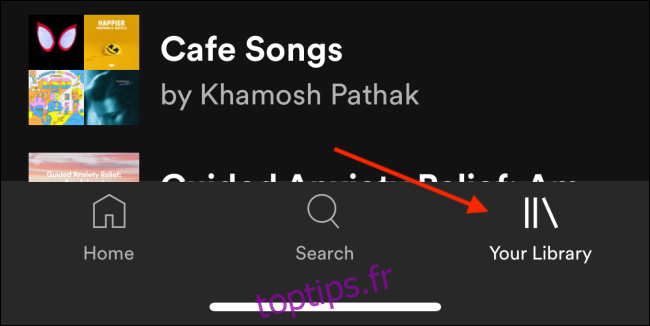Si vous utilisez Spotify Premium, vous pouvez facilement télécharger n’importe quelle chanson, playlist ou album que vous aimez et les écouter hors ligne. Voici comment télécharger de la musique depuis Spotify pour une utilisation hors ligne sur vos appareils mobiles et de bureau.
Table des matières
Télécharger de la musique depuis Spotify sur mobile
Spotify vous permet de télécharger de la musique sur presque tous les écrans de ses applications mobiles, mais l’option est curieusement différente selon l’endroit où vous vous trouvez. Bien que vous puissiez télécharger n’importe quelle chanson ou album tant que vous avez Spotify Premium, commençons par la liste de lecture de chansons que vous aimez la plus évidente.
Pour ce faire, ouvrez l’application Spotify sur votre iPhone, iPad, ou Android périphérique, puis accédez à l’onglet «Votre bibliothèque».
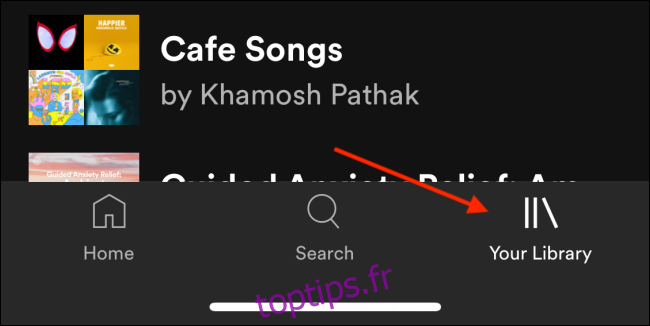
Dans la section Musique> Listes de lecture, appuyez sur l’option «Chansons aimées».
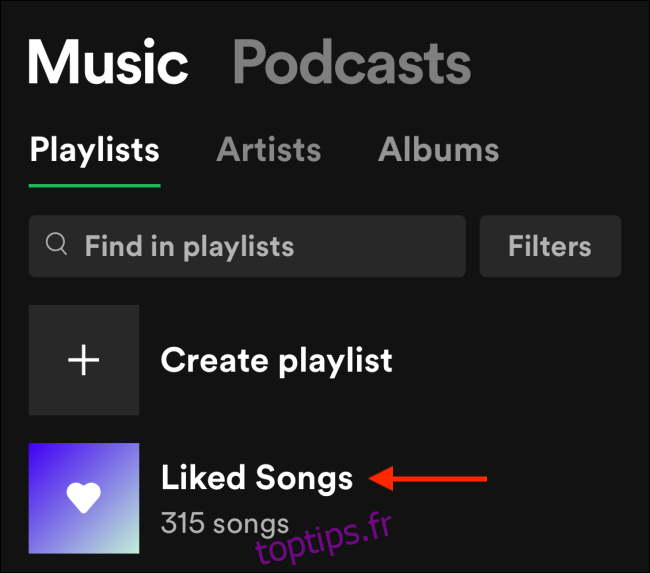
Vous verrez maintenant une grande option «Télécharger» en haut. Appuyez sur la bascule à côté pour commencer à télécharger vos chansons que vous aimez. Désormais, au fur et à mesure que vous aimez les chansons, elles seront enregistrées dans votre bibliothèque et automatiquement téléchargées sur votre appareil. Et, oui, cette fonctionnalité fonctionne pour n’importe quelle playlist de votre bibliothèque.
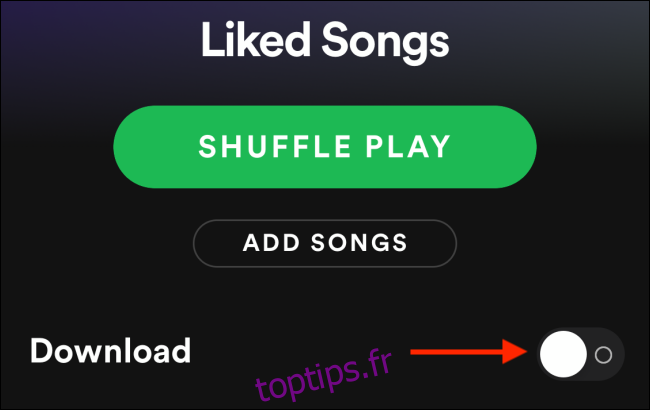
Mais c’est un seul interrupteur. Que faire si vous souhaitez télécharger uniquement un album en particulier, peut-être sans les ajouter à votre liste de lecture de chansons que vous aimez?
Accédez à l’album ou à la liste de lecture et appuyez sur le bouton «Télécharger» sous la description.
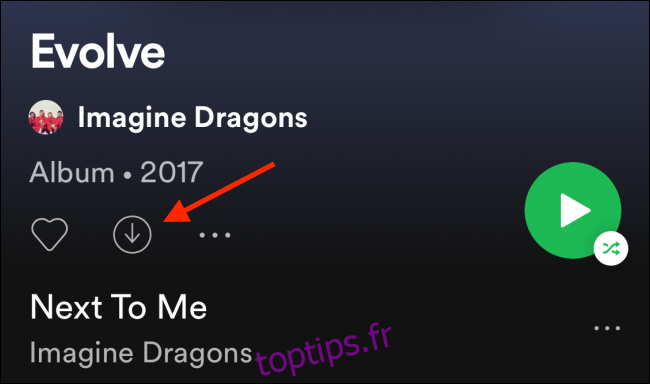
La musique sera ajoutée à votre bibliothèque (mais pas à votre liste de lecture de chansons aimées) et Spotify commencera à télécharger les chansons instantanément tant que vous êtes sur Wi-Fi.
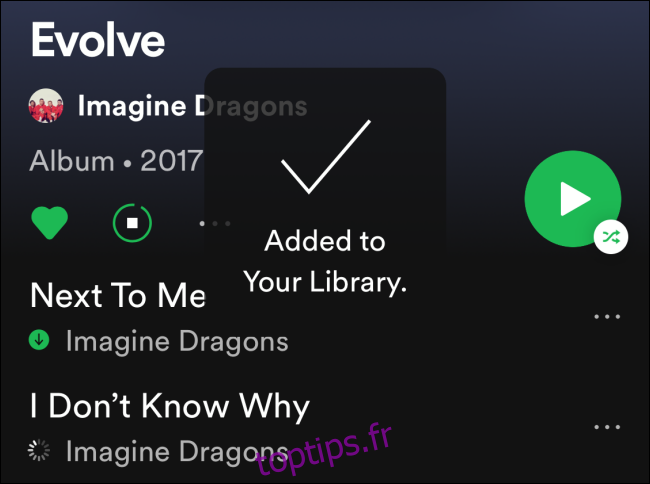
Si vous souhaitez activer les téléchargements sur cellulaire, vous pouvez le faire en accédant à Paramètres> Qualité de la musique> Télécharger à l’aide de cellulaire et en activant l’option.
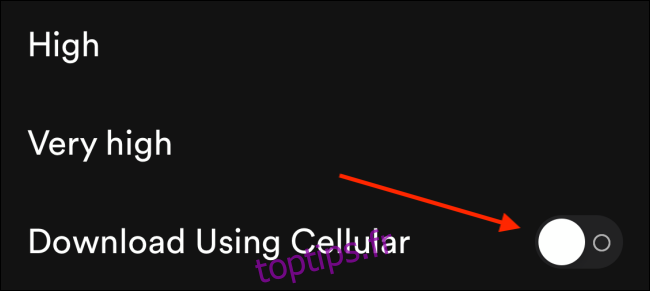
Désormais, tant que votre smartphone ou tablette se connecte à Internet une fois tous les 30 jours, les chansons téléchargées resteront disponibles pour une utilisation hors ligne.
Vous ne pouvez pas télécharger directement des chansons individuelles. Au lieu de cela, vous devrez utiliser la fonction Chansons aimées. Appuyez sur l’icône «Coeur» à côté d’une chanson individuelle pour l’aimer, et tant que vous avez activé la fonction de téléchargement pour la liste de lecture des chansons aimées, elles seront disponibles pour une écoute hors ligne.
Télécharger de la musique depuis Spotify sur le bureau
L’application de bureau de Spotify est assez limitée en ce qui concerne le téléchargement de chansons. Vous ne pouvez télécharger que vos chansons et listes de lecture que vous aimez. Vous ne pouvez pas télécharger d’albums ou de chansons individuellement.
Pour télécharger votre liste de lecture de chansons que vous aimez, ouvrez l’application Spotify sur votre PC Windows 10, Mac, ou Linux ordinateur, puis sélectionnez «Chansons aimées» dans la section «Votre bibliothèque» de la barre latérale. À partir de là, cliquez sur le bouton à côté de « Télécharger » pour commencer à télécharger toutes les chansons que vous aimez.
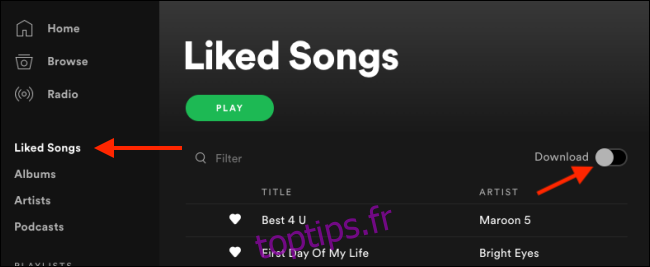
Pour télécharger une liste de lecture, ouvrez-la d’abord dans l’application de bureau Spotify, puis cliquez sur le bouton Menu à trois points. Ici, choisissez l’option «Télécharger».
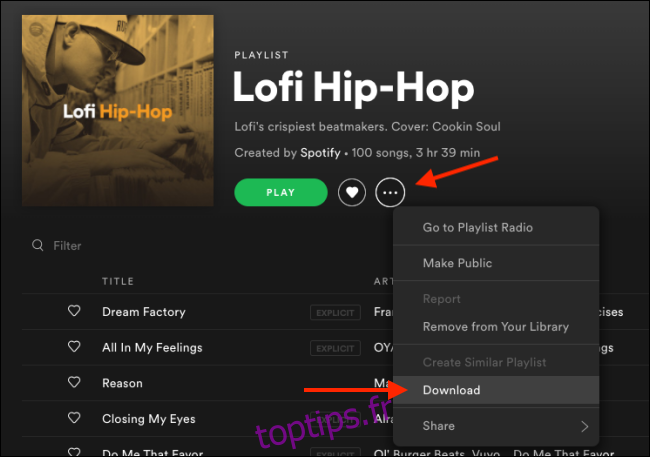
Comment passer en mode hors ligne sur Spotify
Contrairement à Apple Music, Spotify n’a pas de section distincte pour la musique téléchargée. Au lieu de cela, il propose un mode hors ligne. Une fois activé, Spotify cessera d’interagir avec le service de streaming, même si vous êtes connecté à Internet.
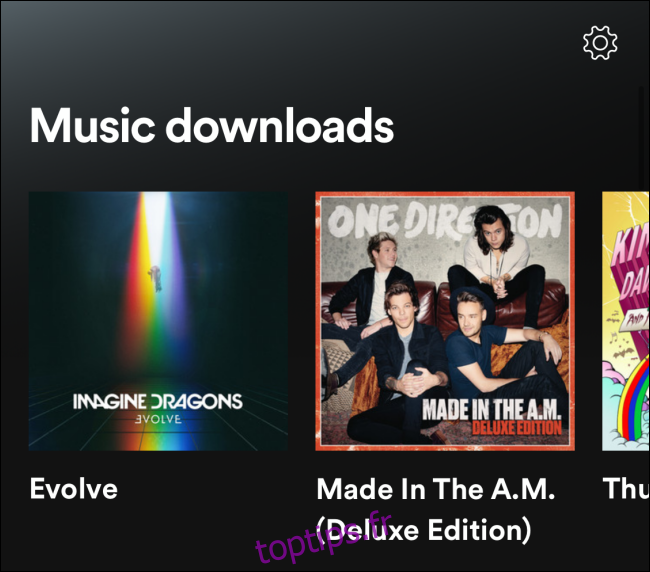
Vous pourrez toujours parcourir le catalogue de musique de Spotify, mais vous ne pourrez pas les lire tant que vous ne serez pas de retour en ligne. Le mode hors ligne vous présente toute votre musique hors connexion récente en haut de la page d’accueil et vous pouvez accéder à la bibliothèque pour voir les albums et les listes de lecture que vous avez téléchargés. Si un morceau n’est pas grisé, cela signifie qu’il est téléchargé et peut être lu.
Pour passer en mode hors ligne, cliquez sur le bouton «Paramètres» situé en haut de la section Accueil.
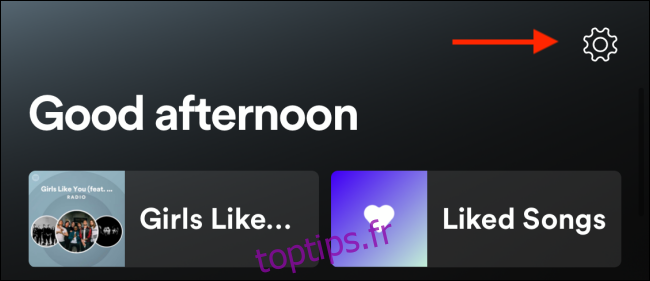
Ici, choisissez l’option «Lecture».
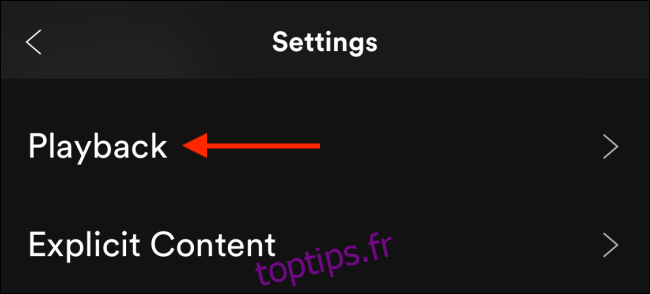
Maintenant, vous pouvez appuyer sur le bouton à côté de «Mode hors ligne» pour vous déconnecter. Vous pouvez revenir ici pour vous connecter.
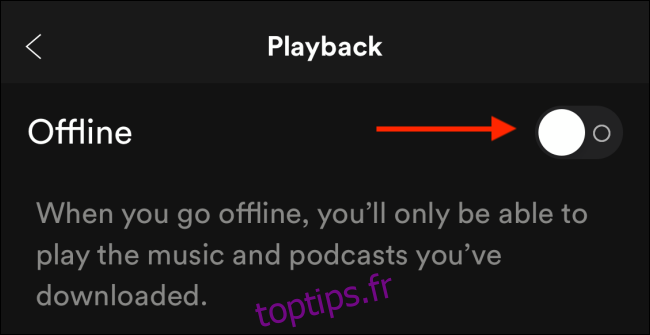
La meilleure chose à propos de Spotify est son moteur de découverte musicale. Voici quelques-unes des meilleures façons de découvrir de la nouvelle musique dans Spotify.